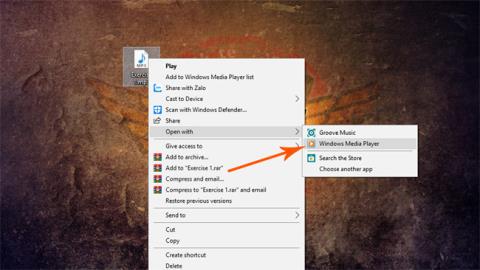S týmto trikom môžete prehrávať dva rôzne audio streamy paralelne pre slúchadlá a externé reproduktory na vašom počítači. To je veľmi užitočné v niektorých prípadoch, napríklad keď počúvate melodickú hudbu so slúchadlami na počítači, ale váš rodinný príslušník chce počúvať vzrušujúcejšiu hudbu a nerád používa slúchadlá. Potom použite metódu v tomto článku, aby obe prijímali dva rôzne zvukové toky a mohli si súčasne vychutnať dve rôzne skladby. Celkom zaujímavé, nie?
Je však dôležité poznamenať, že toto obmedzenie spočíva v tom, že musíte mať k počítaču pripojený reproduktor Bluetooth alebo bezdrôtovú náhlavnú súpravu. Nemôžeme prehrávať reproduktory počítača, keď je tiež pripojený kábel slúchadiel do portu pre slúchadlá na počítači. Tento trik navyše nie je kompatibilný s predvoleným hudobným prehrávačom Groove Music v systéme Windows 10.
Pokyny na súbežné používanie slúchadiel a externých reproduktorov na počítači
Krok 1:
Musíte si stiahnuť softvér Audio Router a rozbaliť ho.
Krok 2:
Prehrajte si ľubovoľnú skladbu v počítači, ako v inštrukciách tu, otvoríme ju pomocou softvéru Windows media player (starý predvolený prehrávač hudby v systéme Windows). Kliknite pravým tlačidlom myši na skladbu a vyberte možnosť Otvoriť v programe > Windows media player.

Krok 3:
Spustite softvér Audio Router, ktorý ste si práve stiahli a nainštalovali v kroku vyššie. V stĺpci prehrávača médií Windows kliknite na ikonu šípky > vyberte „Route...“ > vyberte zvukové zariadenie > Napríklad reproduktor Bluetooth > vyberte položku Ok.

Krok 4:
Potom otvoríte ďalší zvukový stream, ktorý môže použiť prehliadač Chrome na YouTube na prehrávanie obľúbenej skladby. Potom postupujte ako v kroku 3 pre stĺpec Chrome v softvéri Audio Router. Pokiaľ však ide o výber zvukového zariadenia, musíte vybrať zvukové zariadenie s vysokým rozlíšením , aby sa zvuk prehral cez slúchadlá.

Krok 5:
To je všetko, teraz si môžete vychutnať zvuk z dvoch rôznych streamov na slúchadlách a externých reproduktoroch. Ak chcete, môžete podľa toho nastaviť aj úroveň hlasitosti v softvéri Audio Router.

Dúfam, že budete úspešní.
Pozrieť viac: